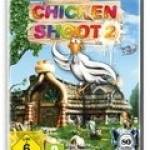iPhone14如何在主屏幕设置多个不同类型提醒事项
在iphone 14上,想要将多个不同类型的提醒事项在主屏幕上显示,方便随时查看和提醒自己,其实有几种实用的方法。
使用提醒事项应用
打开iphone 14中的“提醒事项”应用。你可以创建新的提醒事项,根据不同的类别进行分类,比如工作、生活、学习等。点击“新建提醒事项”后,输入具体内容,然后通过点击“!”图标来为其添加优先级等更多详细设置。若要归类到不同类型,点击“列表”旁边的“编辑”按钮,可添加新列表,如“工作任务”“生活琐事”等,将不同提醒分别归入相应列表。之后,在主屏幕上长按空白处,点击屏幕左上角的“+”,在搜索框中输入“提醒事项”,选择提醒事项小组件添加到主屏幕,这样就能直观看到不同类型的提醒事项了。
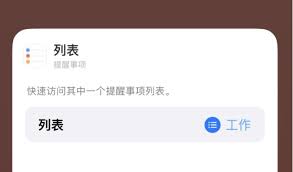
借助快捷指令
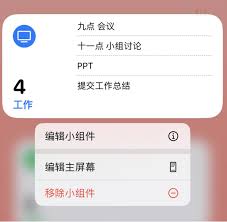
如果你的提醒事项有特定的触发条件或自动化需求,可以利用快捷指令来实现。先在app store下载“快捷指令”应用。创建自定义快捷指令,例如当你到达某个位置时提醒你做特定事情。在快捷指令中设置提醒动作,关联到提醒事项应用中的具体提醒。然后,将快捷指令添加到主屏幕。这样,当满足设定条件时,就能快速触发提醒,且在主屏幕上能方便地找到对应快捷指令入口,间接显示不同类型的提醒事项。
第三方提醒应用
还有一些第三方提醒应用也能满足在主屏幕显示多个不同类型提醒的需求。比如“todo清单”等应用,在这些应用中创建不同分类的提醒事项,如运动计划、购物清单等。这些应用通常有更丰富的个性化设置选项。设置完成后,在主屏幕上长按空白处,选择“添加到主屏幕”,将第三方提醒应用的图标添加进来,点击图标就能查看相应类型的提醒事项列表。通过这些方法,就能轻松在iphone 14主屏幕上显示多个不同类型的提醒事项啦。
- 2025-07-17
- 2025-07-17
- 2025-07-16
- 2025-07-16
- 2025-07-16
- 2025-07-15
- 2025-07-15
- 2025-07-15
- 2025-07-15
惊爆!iOS 系统更新不及时竟有这等危害,速看如何确保及时更新!
2025-07-14- 2025-07-14
微信添加好友出现invalidargument错误提示是什么意思
2025-07-13- 2025-07-13
- 2025-07-12
- 2025-07-11